如何使用CAD的延伸命令
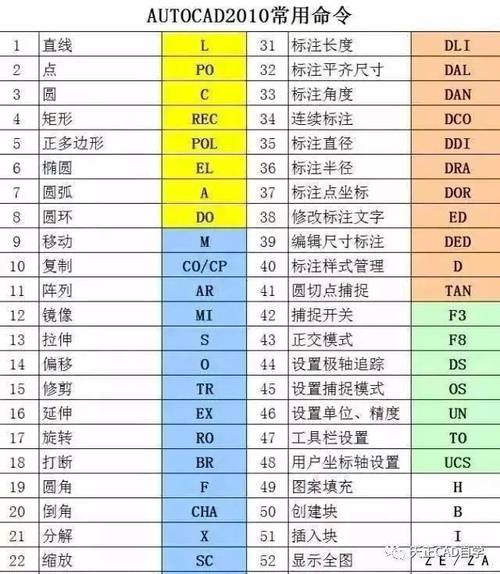
本文概述:延伸命令是CAD软件中一个重要的功能,用户可以利用它来调整线段和形状,使其精确地达到所需的长度或与其他对象对齐,通过了解如何使用这一命令,可以提高工作效率和设计的准确性。
在CAD软件的使用过程中,许多用户经常需要将某条线**延伸**至某个具体位置或与其他图形形状精准对齐。这时候,学习并掌握CAD中的**延伸**命令就显得尤为重要。这个命令能够帮助用户快速调整线段的长度,使其符合设计要求,提高绘制的工作效率。接下来,我们将详细探讨如何使用CAD的**延伸**命令,并指出一些关键的操作技巧。首先,要使用**延伸**命令,你需要明确你的目标是什么——你希望将哪条线段**延伸**到哪个边界。通常情况下,CAD软件中的**延伸**命令允许用户选择限制边界,这些边界会作为线段**延伸**时的终点。在选择了边界后,你可以选择需要**延伸**的对象,然后CAD软件将自动进行计算,并将对象**延伸**至选定的限制边界。在CAD中执行**延伸**操作时,步骤如下:1. 打开你的CAD项目,并定位到你希望进行**延伸**操作的区域。2. 进入主菜单,找到“修改”选项,然后从下拉菜单中选择**延伸**命令。通常,**延伸**命令的图标和文字描述都非常明显,以便用户能快速找到。3. 系统会提示你选择限制边界。此时,你可以通过点击屏幕上的对象来选择它们作为你的**延伸**边界。4. 确认选择之后,再次点击以结束限制边界选择。5. 接下来,系统会要求选择需要**延伸**的对象。你可以用鼠标点击每个需要**延伸**的线段或者形状。6. 完成对象选择后,按回车键确认操作。 CAD软件将自动把选择的线段或形状延伸至你之前选择的限制边界。理解以上步骤后,还要注意以下几个方面:- 在使用**延伸**命令时,更清晰地选择限制边界可以减少操作错误,并确保***对象***被正确***延伸***。- **延伸**命令不仅适用于*线*,也能作用于其他形状,例如*弧*和*矩形*。这种灵活性使得在复杂的工程图纸处理中,**延伸**命令相当实用。- 若有多个对象需要同时***延伸***,可以批量选择对象进行操作,而不必逐一选择。此外,一些高阶技巧可以帮助提升**延伸**命令的使用效果。例如,结合使用CAD的软件插件或脚本,可以更快地进行复杂场景中的大规模**延伸**操作。此外,熟悉CAD软件中的快捷键设置,可以进一步加快执行速度。例如,在一些版本的CAD中,可以使用快捷键“EX”来直接激活**延伸**命令,这样比从菜单中找命令更加迅速。最后,掌握**延伸**命令的使用,不仅仅局限于简单的图形调整,它对于许多专业领域的工程设计有着更深远的影响。诸如建筑设计、机械加工、电路板设计等,都需要设计师利用该命令完成各种复杂精细的调整。因此,深入学习这一命令的细节,可以帮助设计师提高工作效率以及最终作品的质量。总结来说,CAD中的**延伸**命令是个功能强大的工具,虽说初次接触可能感觉复杂,但经过多次实践后便可轻松掌握。无论是初学者还是经验丰富的设计师,充分利用好这个命令,都能为他们的设计工作带来巨大的便利和效率提升。
BIM技术是未来的趋势,学习、了解掌握更多BIM前言技术是大势所趋,欢迎更多BIMer加入BIM中文网大家庭(http://www.wanbim.com),一起共同探讨学习BIM技术,了解BIM应用!
相关培训